Verfallsdatum für Beiträge („Post-Expiration“)
Manchmal möchte man gern, dass ein Beitrag nach Ablauf eines bestimmten Datums wieder Offline genommen wird – beispielsweise, wenn es sich um einen Veranstaltungshinweis handelt. Dafür gibt es das Post-Expiration Plugin.
Um mit dem Plugin zu arbeiten, aktivieren Sie es in der Plugin-Liste.
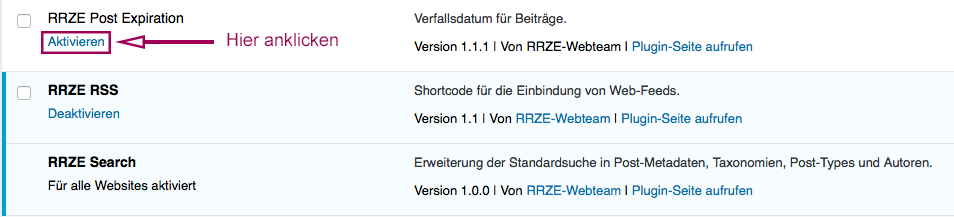
In den Seiten- bzw. Beitragseinstellungen in der rechten Seitenleiste finden Sie nun die Option „Verfallsdatum“.
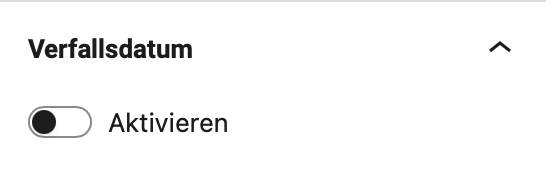
Klicken Sie auf den Button „Aktivieren“ und geben Sie im Anschluss das Datum ein, an dem der Artikel offline genommen werden soll.
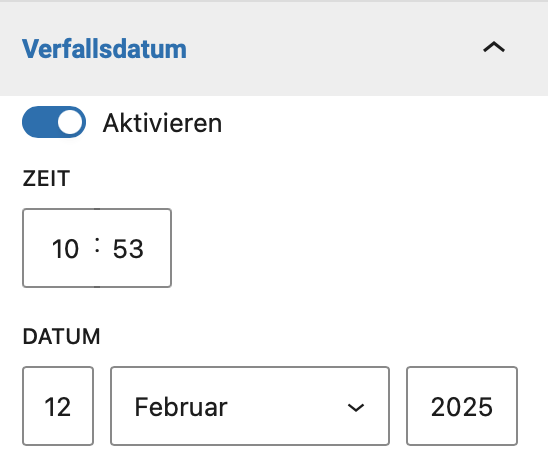
Danach speichern Sie die Seite/den Beitrag und das Verfallsdatum ist gesetzt.